
Desplazarse y presentar escenas en tus pizarrones de Freeform en la Mac
Puedes guardar escenas (vistas de tu pizarrón) para organizar tu pizarrón en secciones, y luego desplazarte y presentar esas diferentes partes de tu pizarrón a otras personas. Las escenas te permiten identificar y etiquetar contenido para que puedas presentar tu pizarrón, sección por sección, y administrar el orden en según sea necesario. También puedes usar escenas para identificar las partes de tu pizarrón; por ejemplo, para imprimirlas o exportarlas como un archivo PDF.
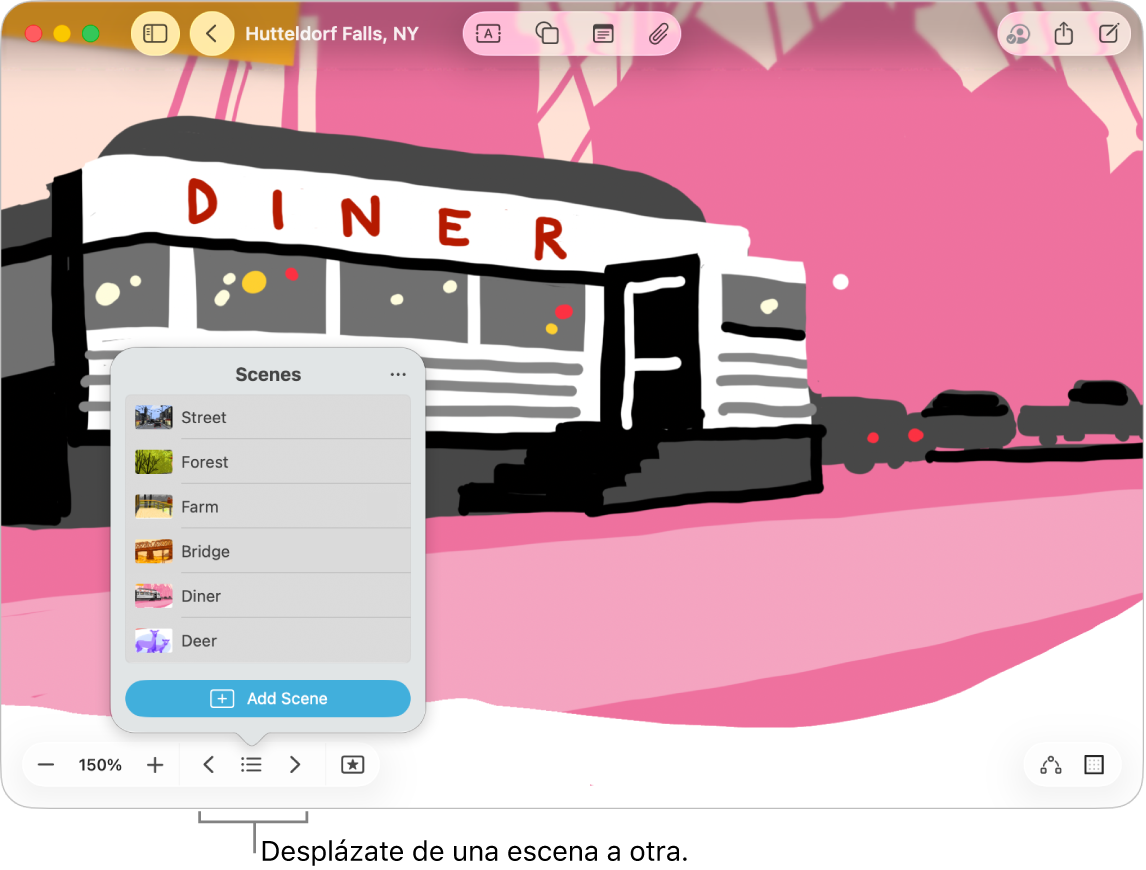
Guardar escenas
Ve a la app Freeform
 en tu Mac.
en tu Mac.Abre un pizarrón con contenido.
Ajusta el zoom y desplázate hasta que tengas en la pantalla únicamente la parte de tu pizarrón que quieres usar en tu primera escena.
Haz clic en
 en la esquina inferior izquierda de tu pizarrón, haz clic en
en la esquina inferior izquierda de tu pizarrón, haz clic en  , y elige Agregar escena.
, y elige Agregar escena.Repite estos pasos hasta que captures todas las escenas que quieres usar: encuadra la siguiente escena, haz clic en
 y luego selecciona Agregar escena.
y luego selecciona Agregar escena.Consejo: no te preocupes por guardar las escenas en un orden específico. Puedes editar su secuencia después de capturarlas.
Desplazarse por las escenas
Ve a la app Freeform
 en tu Mac.
en tu Mac.Abre un pizarrón con escenas guardadas.
Haz clic en
 y realiza cualquiera de las siguientes operaciones:
y realiza cualquiera de las siguientes operaciones:Haz clic en
 y selecciona la escena a la que quieres ir.
y selecciona la escena a la que quieres ir.Haz clic en
 o en
o en  para desplazarte por las escenas.
para desplazarte por las escenas.
Nota: una escena podría verse diferente para ti si estás usando un dispositivo o una vista diferente a la de la persona que la capturó. Por ejemplo, si alguien capturó una escena en un iPad en orientación vertical, es posible que se enmarque de forma diferente cuando la veas en una Mac.
Editar escenas
Ve a la app Freeform
 en tu Mac.
en tu Mac.Abre un pizarrón con escenas guardadas.
Haz clic en
 y elige
y elige  .
.Desplaza el puntero sobre una escena, haz clic en
 , y realiza cualquiera de las siguientes acciones:
, y realiza cualquiera de las siguientes acciones:Cambiar el nombre de esta escena: elige Renombrar escena, ingresa un nuevo nombre y presiona la tecla Retorno.
Modificar el encuadre de esta escena: elige Reemplazar escena. La escena actual reemplaza a la anterior. Si esta opción no está disponible, cambia lo que se muestra en el encuadre.
Eliminar una escena: elige Eliminar escena.
Para organizar el orden en el que se muestran las escenas, haz clic y arrastra una escena hacia arriba o abajo.
Imprimir o exportar todas las escenas
Ve a la app Freeform
 en tu Mac.
en tu Mac.Abre un pizarrón con escenas guardadas.
Realiza una de las siguientes operaciones:
Selecciona Archivo > Escena, y haz clic en Imprimir.
Selecciona Archivo > Exportar escenas como PDF, elige dónde quieres guardarlo y haz clic en Exportar.
Consejo: el tamaño predeterminado de las escenas depende del tamaño del dispositivo que estás usando para imprimir. Para imprimir escenas tal y como las encuadraste inicialmente, haz clic en Dispositivo de captura en las opciones de Freeform (es posible que tengas que hacer clic en ![]() para verlas).
para verlas).
Imprimir o exportar una escena
Ve a la app Freeform
 en tu Mac.
en tu Mac.Abre un pizarrón con escenas guardadas.
Haz clic en
 , selecciona
, selecciona  , coloca el puntero sobre el nombre de la escena, haz clic en
, coloca el puntero sobre el nombre de la escena, haz clic en  y realiza una de las siguientes acciones:
y realiza una de las siguientes acciones:Haz clic en Imprimir escena, y elige Imprimir.
Haz clic en Exportar escena como PDF, elige dónde quieres guardarlo y haz clic en Exportar.
Todos los participantes pueden acceder a todas las escenas guardadas de un pizarrón.